由于Guovin/TV相关镜像在飞牛仓库无法直接搜索到,本文采用Compose方式部署容器,此方式操作简单,可自动拉取镜像、创建映射文件夹并完成部署,无需进入SSH。
一、项目版本介绍
项目地址:https://github.com/Guovin/TV
- requests版本:轻量级,性能要求低,更新速度快,但稳定性不确定,推荐订阅源使用此版本。
- driver版本:性能要求较高,更新速度较慢,稳定性、成功率高。修改配置
open_driver = False可切换到request版本,推荐酒店源、组播源、关键字搜索使用此版本。
二、安装 - Compose部署
- 创建一个文件夹,文件夹名字可自定义。

- 打开docker,找到Compose,点击右上角新增项目。

- 创建项目,需输入项目名称、选择路径(即前面创建的文件夹),复制以下代码自行创建:
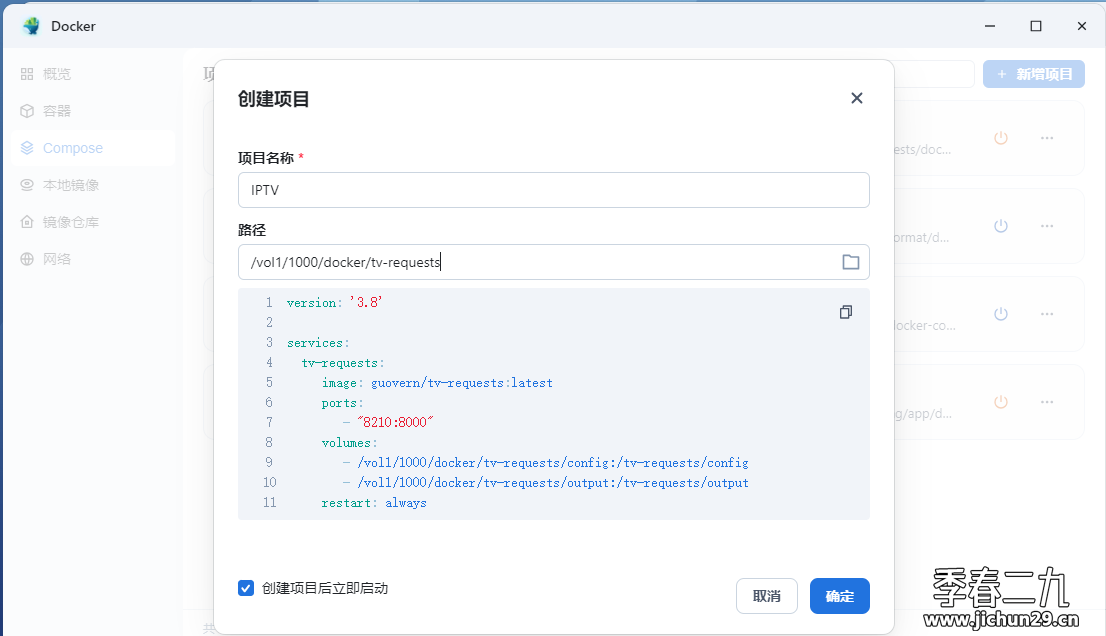
- **requests版本**
version: '3.8'
services:
tv-requests:
image: guovern/tv-requests:latest
ports:
- "8210:8000"
volumes:
- /vol1/1000/docker/tv-requests/config:/tv-requests/config
- /vol1/1000/docker/tv-requests/output:/tv-requests/output
restart: always- **driver版本**
version: '3.8'
services:
tv-driver:
image: guovern/tv-driver:latest
ports:
- "8210:8000"
volumes:
- /vol1/1000/docker/tv-requests/config:/tv-driver/config
- /vol1/1000/docker/tv-requests/output:/tv-driver/output
restart: always注:默认端口是8000,因飞牛占用8000端口,此处将端口改成8210,也可自行修改为所需端口。新手需注意/vol1/1000/docker/tv - requests/config和/vol1/1000/docker/tv - requests/output是自定义路径。其中config、output这两个文件夹部署时会自动创建,也可提前创建,只要路径可用即可。创建文件夹是为保存docker - Compose.yml文件,映射目录也放在里面。
点击完成后等待构建,构建时不要关闭窗口,因镜像较大,需耐心等待。
- 去容器查看日志,继续等待资源同步到本地,只能通过日志查看进度。资源同步完成大概需半小时,极个别情况可能更久,彻底完成后可通过浏览器访问
http://ip:8210/log或者http://ip:8210/result查看结果页面。

- 调用:调用地址为
http://ip:8210,直接放在影视仓的直播源处即可。

-
其他使用技巧
- 配置文件路径

- 默认调用的是m3u,若使用影视仓类似APP,会出现很多重复频道未合并的情况,需把配置文件的
open_m3u_result改成False,修改后默认调用txt。txt在影视仓没问题,但kodi用iptv插件和potplayer好像不支持txt。
open_m3u_result = False- 目前默认ipv4和ipv6混合,即全部。若网络支持ipv6,建议开启只获取ipv6接口。
ipv_type = ipv6- docker目前默认每日6点与18点自动执行更新,暂时无法自定义。
非特殊说明,本博所有文章均为博主原创。
如若转载,请注明出处:https://blog.jichun29.cn/4631.html
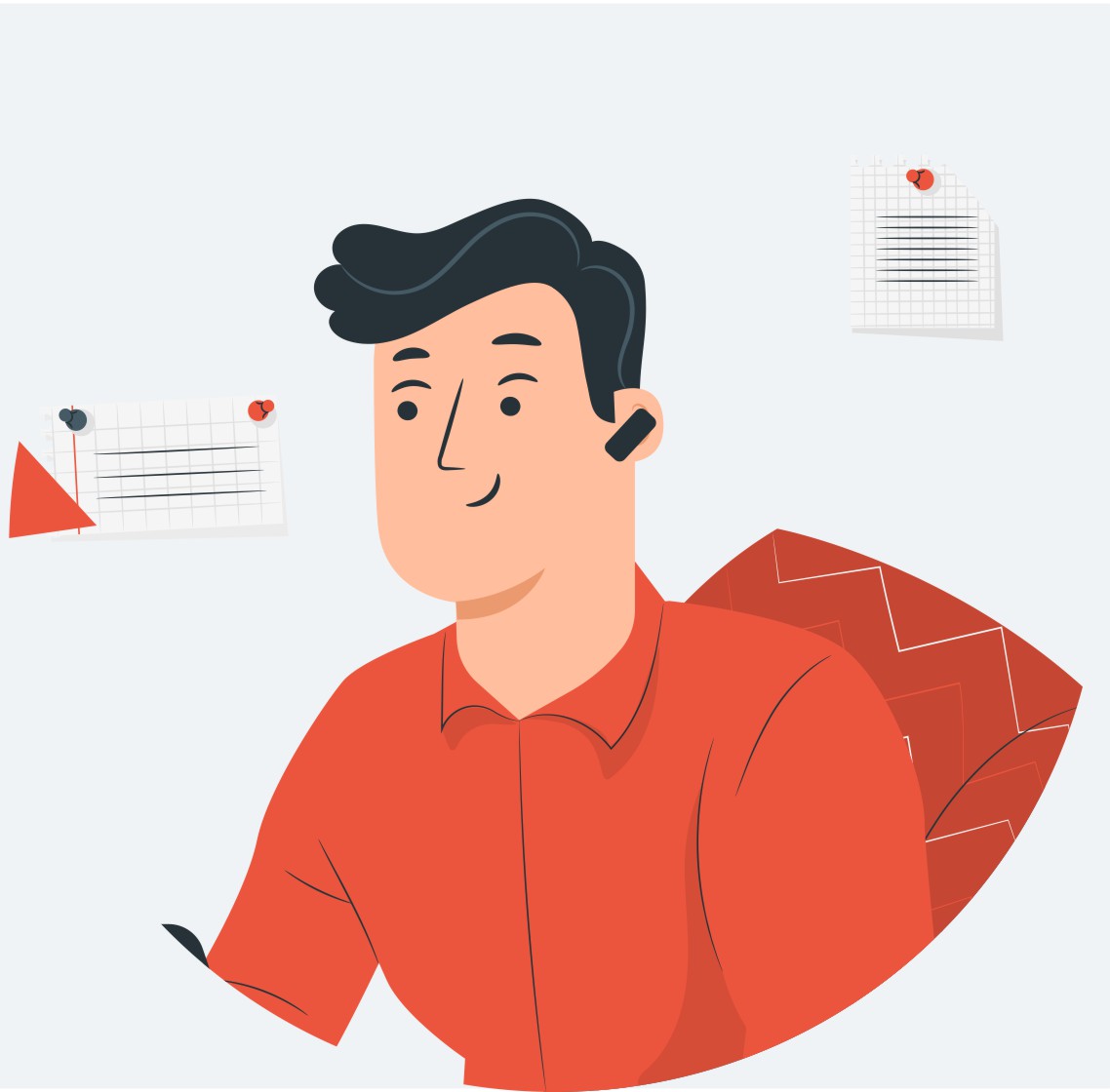
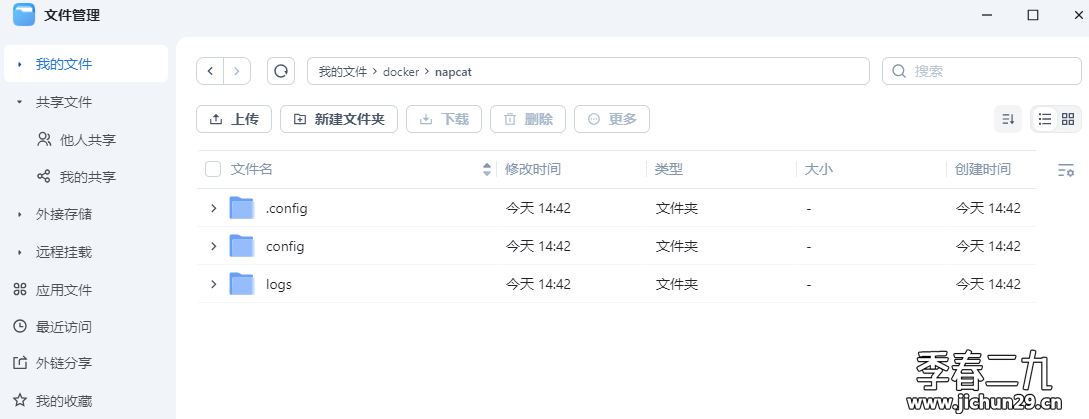
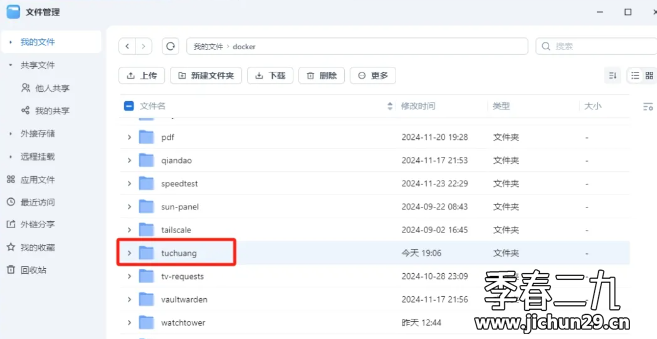
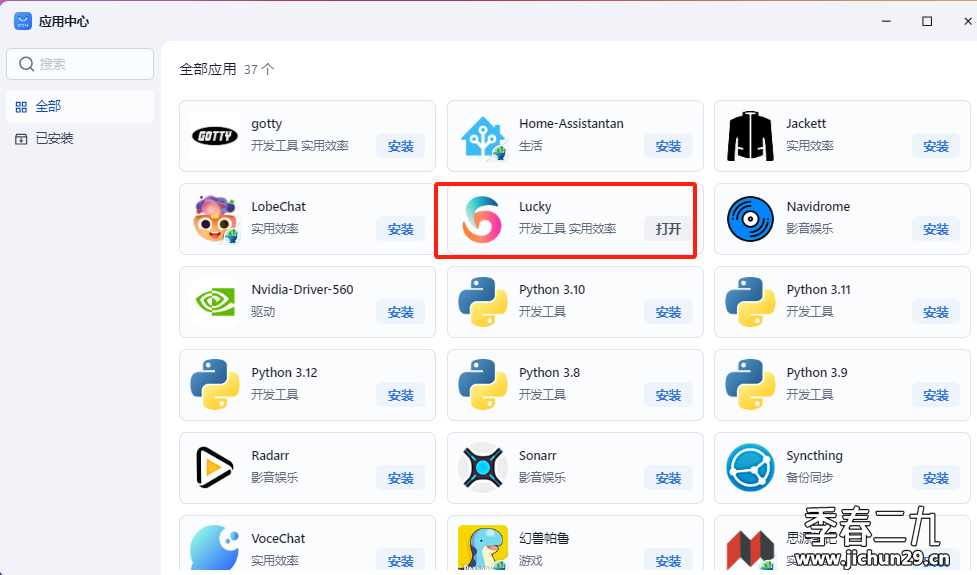
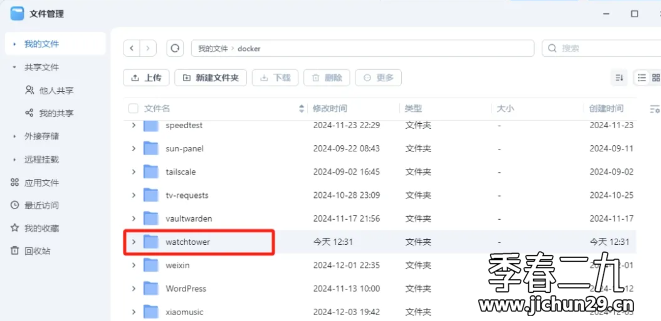

共有 0 条评论